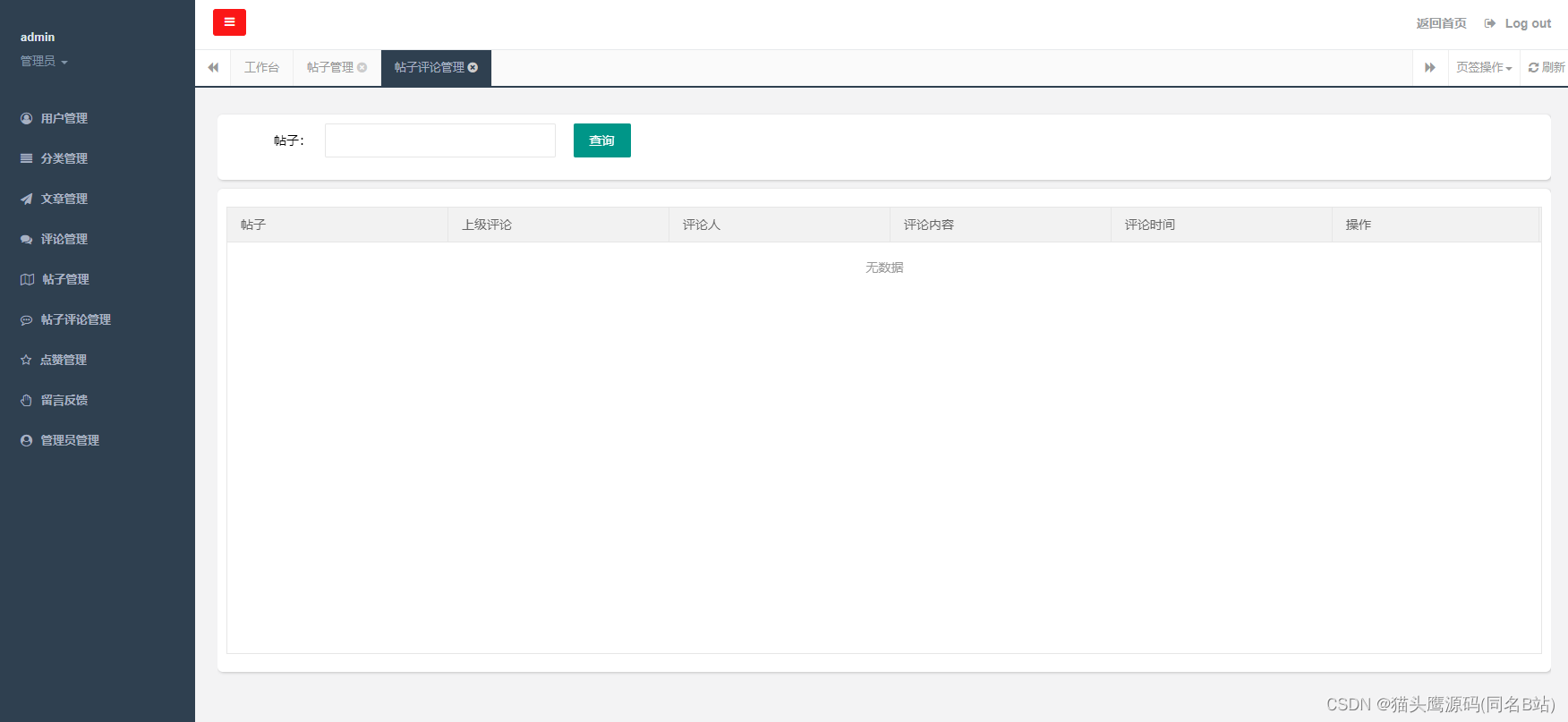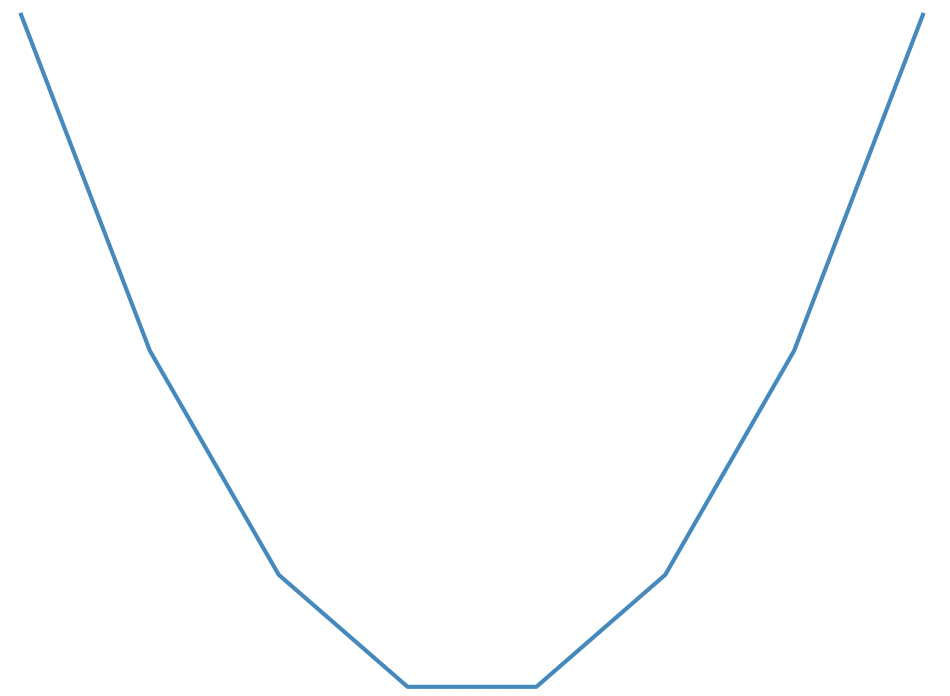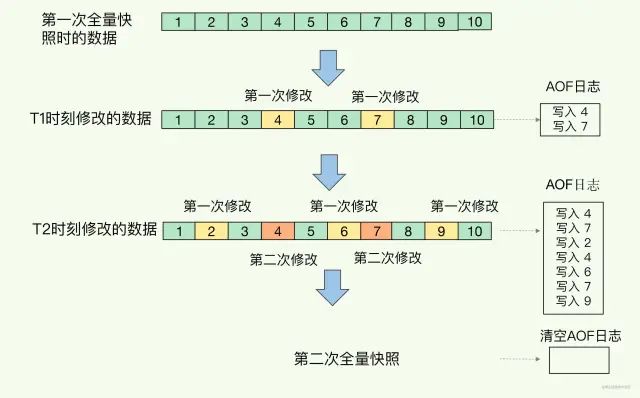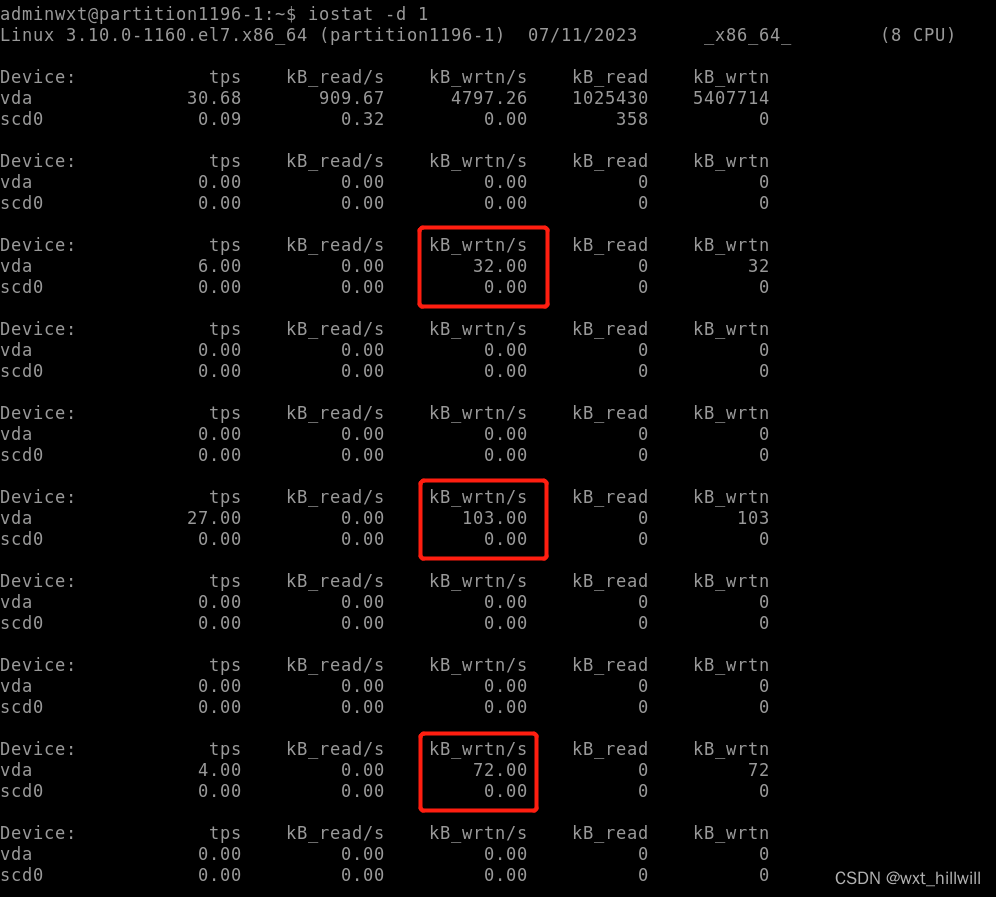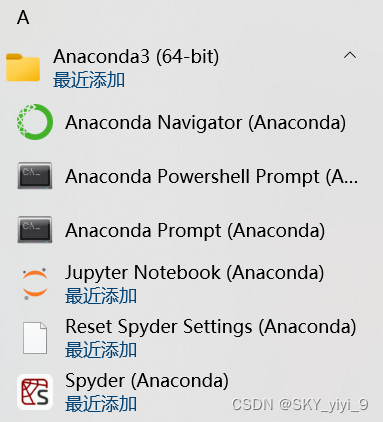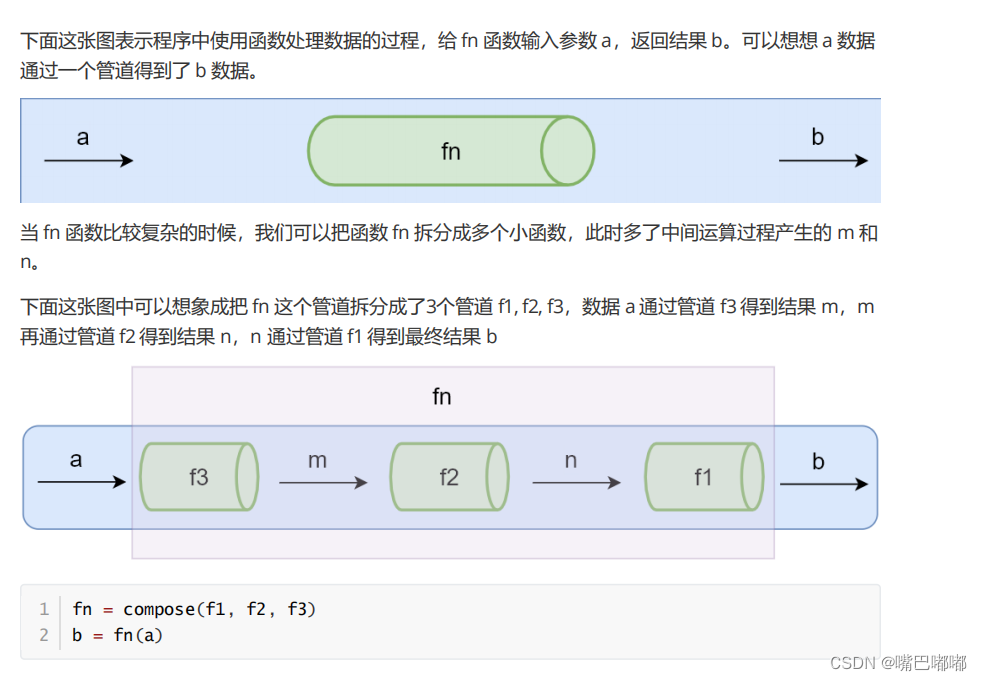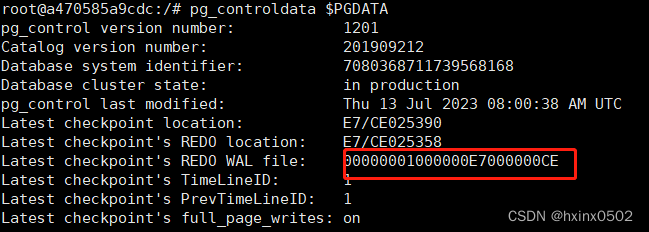最近需要在Android进行https抓包,对数据解密,找了很多方法,终于成功了,不过原文一些步骤对于我这个小白还是有点不理解的地方,在此记录一下。
1. 前提条件
- 一台root手机
- frida环境
2. frida环境搭建
该步骤全程参考: [Frida入门教程] 一文搞定Frida环境搭建,基于逍遥模拟器(虚拟设备)和ADB(Android Debug Bridge),不过我没有使用模拟器,直接将手机连接到电脑。
以下列出踩坑点:
- 一开始忽略了 su,导致
./fs权限不够; - 直接使用了作者给的 fs 文件,然而与我使用的设备型号并不匹配,因此一定要查询设备型号并下载特定的 fs文件。
- 最后运行完
./fs保持该cmd窗口打开,重新打开第二个cmd窗口启动 tcpdump。
3. 开启抓包
接下来步骤全程参考: [Android 原创] 意外发现的Android硬核https抓包, 在多个app亲测ok, 自定义ssl也无用哦~
但我觉得里面步骤不够详细,在此记录一番。
-
打开第二个cmd窗口启动 tcpdump:
// 列出已知设备 adb devices // 链接设备 adb shell // 开启su权限 su // 切换目录 cd /system/bin/ // 开始tcpdump抓包 tcpdump -i wlan0 -s 0 -w /sdcard/flow/qqBrowser03.pcap实际操作图:
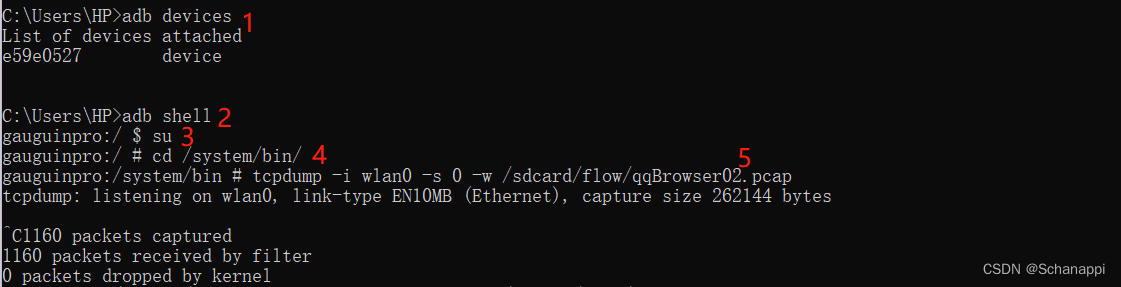
-
如果手机内没有tcpdump,需要先下载,这里不做介绍,应该蛮简单的。
4. hook app拿到sslkey
-
创建一个名为 sslkeyfilelog.js 的文件,用于获取SSL密钥文件日志:
function startTLSKeyLogger(SSL_CTX_new, SSL_CTX_set_keylog_callback) { console.log("start----") function keyLogger(ssl, line) { console.log(new NativePointer(line).readCString()); } const keyLogCallback = new NativeCallback(keyLogger, 'void', ['pointer', 'pointer']); Interceptor.attach(SSL_CTX_new, { onLeave: function(retval) { const ssl = new NativePointer(retval); const SSL_CTX_set_keylog_callbackFn = new NativeFunction(SSL_CTX_set_keylog_callback, 'void', ['pointer', 'pointer']); SSL_CTX_set_keylog_callbackFn(ssl, keyLogCallback); } }); } startTLSKeyLogger( Module.findExportByName('libssl.so', 'SSL_CTX_new'), Module.findExportByName('libssl.so', 'SSL_CTX_set_keylog_callback') ) // https://codeshare.frida.re/@k0nserv/tls-keylogger/ -
另外启动一个 cmd 窗口,在电脑上运行该脚本,启动 Frida 并注入到目标应用程序中。
frida -U -f package -l ./sslkeyfilelog.js --no-pause这里, package 是一个占位符,代表目标应用程序的包名。 你需要将其替换为你实际想要分析的应用程序的包名。
在安卓系统中,每个应用程序都有一个唯一的包名,用来标识应用程序的身份。 包名通常是以 com.example.app的形式表示,其中 com是公司或组织的名称, example是应用程序的名称, app是应用程序的类型。
比如我要抓取安卓端 qq浏览器的访问流量,其包名就是:
com.tencent.mtt。 -
保存frida输出的打印信息到 sslkey.txt(这里我是手动复制并新建一个txt文件)。
frida输出的打印信息示例:
CLIENT_RANDOM 557e6dc49faec93dddd41d8c55d3a0084c44031f14d66f68e3b7fb53d3f9586d 886de4677511305bfeaee5ffb072652cbfba626af1465d09dc1f29103fd947c997f6f28962189ee809944887413d8a20 CLIENT_RANDOM e66fb5d6735f0b803426fa88c3692e8b9a1f4dca37956187b22de11f1797e875 65a07797c144ecc86026a44bbc85b5c57873218ce5684dc22d4d4ee9b754eb1961a0789e2086601f5b0441c35d76c448 CLIENT_RANDOM e1c1dcaaf73a8857ee60f5b38979084c3e95fdebd9791bbab985a8f954132426 41dcf3d5e41cb469494bf5014a1ecca9f40124f5728895265fadd38f8dc9d5ac15c5fa6588c1ea68f38476297fe76183 CLIENT_RANDOM 66c4f37afb2152e3837c8a7c48ce51e8307e6739e1fe3efc542887bbcae4f02a bbafe4881084570af01bed59f95bfcf7bc49d2e55acbc7fe33c1e06f8ff0bc2e747c2c428e7cd13f1c77c2141085f951 CLIENT_RANDOM 8d0d92154ee030486a2b13f9441f85ef33c5e06732fbb06a1ac81fe34b6f2ce3 8270b34eee784e7f7de45f39af36f26e6abf99bb52fa8350945e3ebf79dc1c53a0693c24b0780ce3a54d39fd4b5b5149 CLIENT_RANDOM b5d58899346db525f14312cfb52c1247ed7adb710ae43428bd331ce27d77dbc1 9effd5b469ef6fdf7a056ea50fc3ff0fdf9fa40ae709805bea8678ddce404f211ed534623876a5c616f3e7bc43121f48 CLIENT_RANDOM af1b3f9ba0b4c27756c93595eb54cac6f0d8c6e9e4f0fcb1a36c45f0cd12060d 696a6fff39bf6c9863901a2145703de948c37e1abf6b4c03628118bee11c292239304ee020c71ff31a293fc6b9439364 CLIENT_RANDOM e2a3d8e6b638976aa27c8cf031be5e6b03cf7ffa573be101816d5103025d404b 2b006379423d7252c864a129b6c5a693b75d477dc5d3f894af5f02db755c4f6dd54470b659882871c62ce002792e211a CLIENT_RANDOM 1c8cfe911e2111d80dc81c275c791c04467e8d7bca16963acec6a20051429981 bf08334d973d44d80c8f4542c2356a5fd9e0d390afde0374179cc81dd82aaa15aae52604988e9c9616ad0795c79c81ed对于其他信息需要清除(教程说不要掺杂其他信息,我直接手动删除了)。
实际操作图:
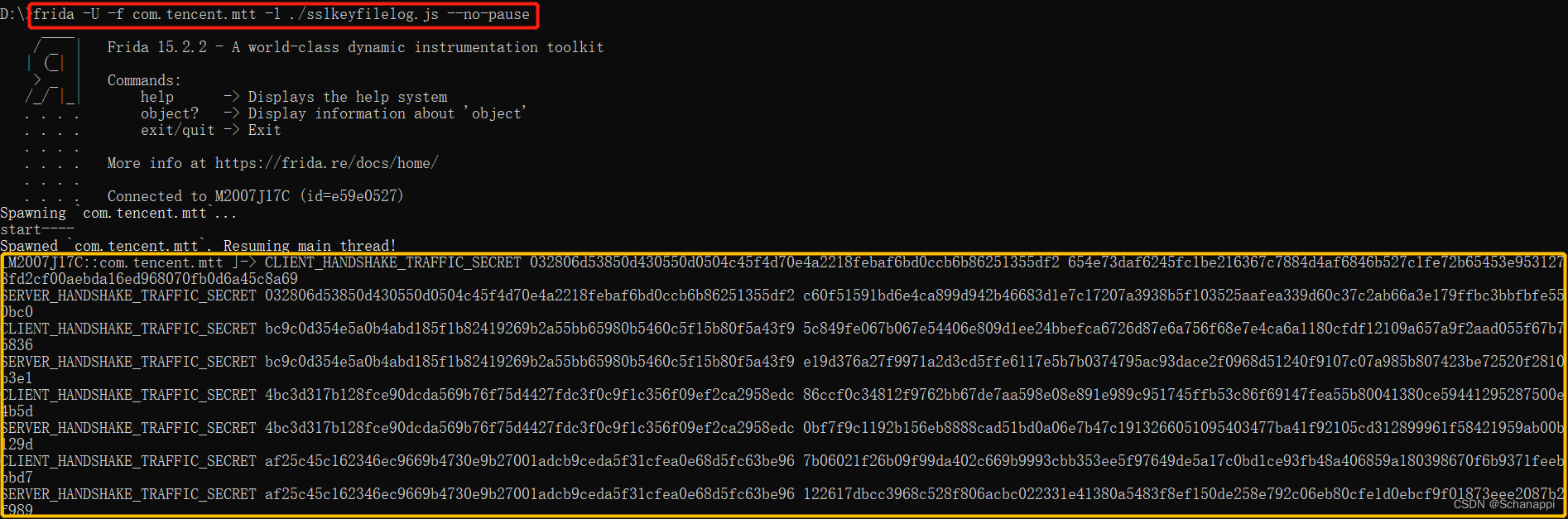
5.配置 wireshark
此步骤参考如何使用wireshark抓取HTTPS数据包?,由于不是pc抓包,我们已经手动获取了 sslkey,因此直接从配置 wireshark 开始操作。
首先将抓取到的数据包放到电脑,并用 wireshark 打开。
操作:编辑---->首选项---->protocols---->TLS,选择到 tls 后将之前的 sslkey.txt导入。
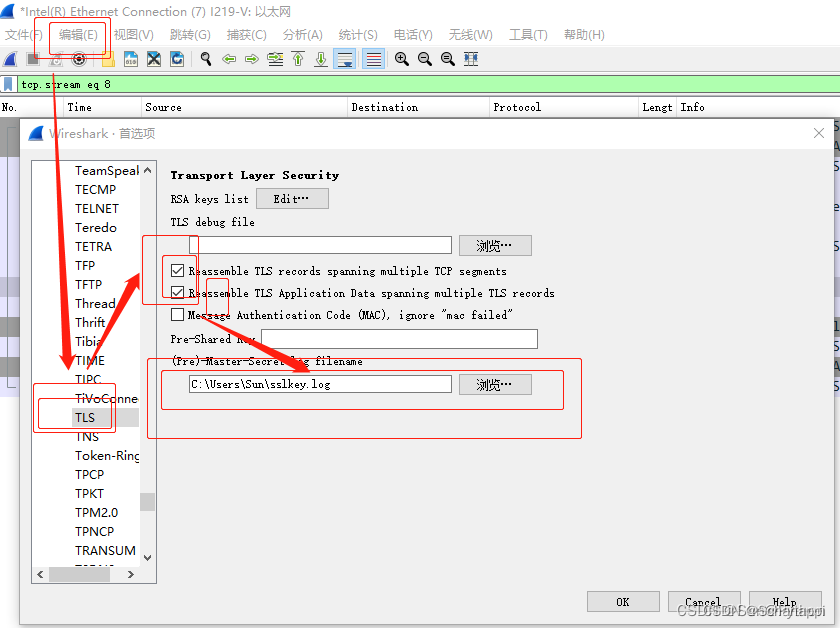
这样就解密成功了,即正常看到数据包。
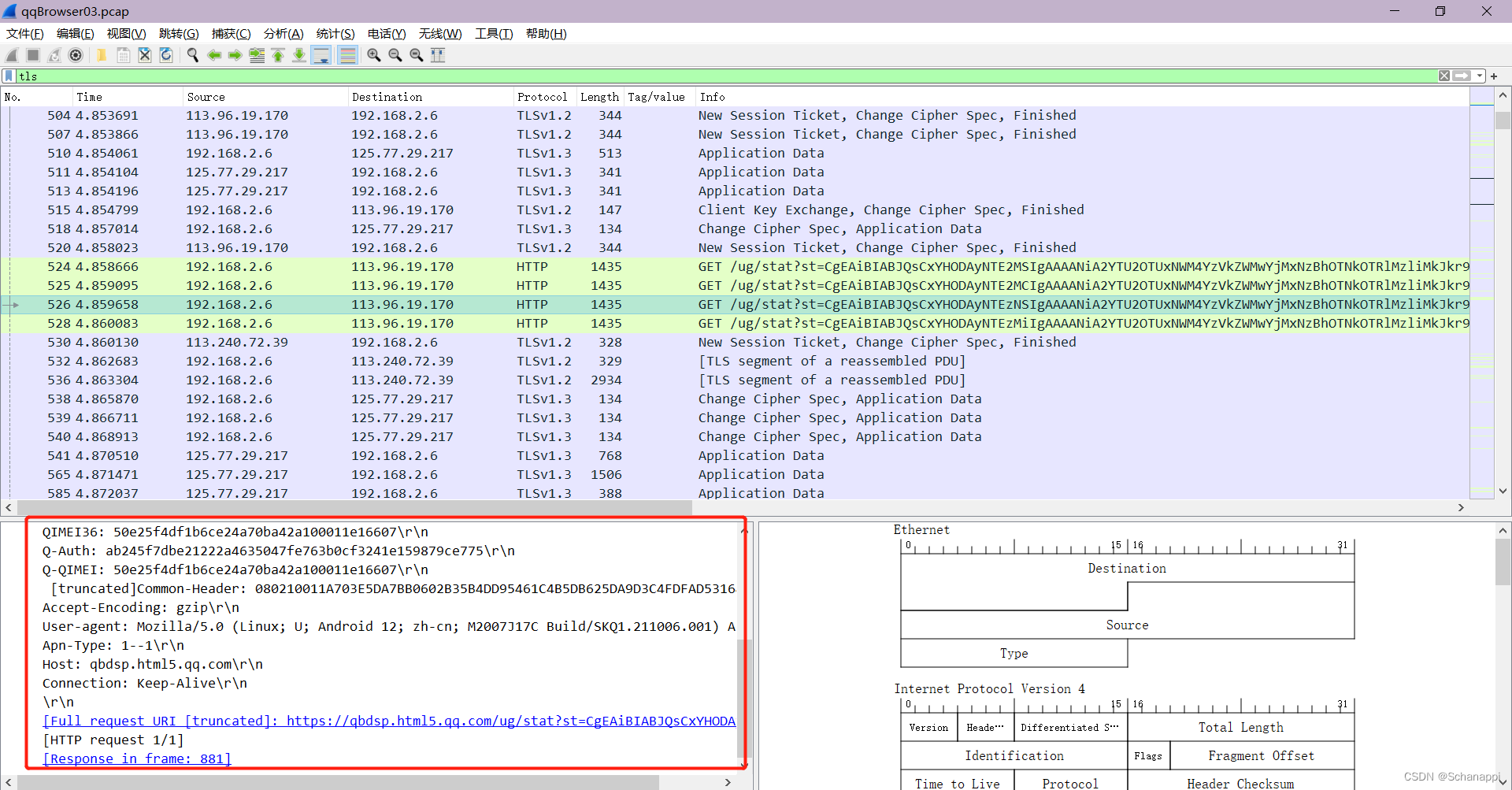
参考资料
- [Frida入门教程] 一文搞定Frida环境搭建,基于逍遥模拟器(虚拟设备)和ADB(Android Debug Bridge)
- [Android 原创] 意外发现的Android硬核https抓包, 在多个app亲测ok, 自定义ssl也无用哦~
- 如何使用wireshark抓取HTTPS数据包?